Comment nous rejoindres
3 participants
Page 1 sur 1
 Comment nous rejoindres
Comment nous rejoindres

Guide en cour de création....
Pour bien débuter:
Étape #1:
L'adresse du site web: IcI
Pour créer un compte de jeu vous devez uniquement vous inscrire sur leurs forums, votre nom d'utilisateur et votre mot de passe du forum, vous servirons aussi d'info de connexion sur le jeu.
Étape #2:
Télécharge le jeu ou si vous avez tjrs les boites et leurs CD-ROM installez les!
Étape #3:
Télécharger et installer le Launcher SWGemu: IcI
Étape #4:
Suivre les informations:
Table des matières:
Étape 1 - L'acquisition de Star Wars Galaxies Installation de médias de Sony
Étape 2 - Installation de Star Wars Galaxies
Étape 3 - Téléchargez et installez SWGEmu Launchpad
Étape 4 - SWGEmu Launchpad l'installation de votre client de jeu SWGEmu
Étape 5 - SWGEmu client du jeu installé, le temps pour les réglages
Étape 6 - Exécution du client de jeu SWGEmu de SWGEmu Launchpad
Étape 7 - Permettre plusieurs instances
Étape 8 - SWGEmu Launchpad boutons et des options
SWGEmu Launchpad guide d'installation
Étape 1 - L'acquisition de Star Wars Galaxies
Pour configurer SWGEmu, vous aurez besoin d'un disque original Star Wars Galaxies (SWG) , ou une version Original de Star Wars Galaxies (SWG) digital client. Vous ne pouvez pas utiliser le client 14 jours d'essai ou tout autre client d'essai, vous ne pouvez pas utiliser le client obtenu par torrent ou warez sites. Donc, si vous ne possédez pas un client original, copie numérique de SOE ou CD d'origine, procurez-vous une. Vous pouvez acheter le CD original pas cher sur e-bay ou amazon.com.
Maintenant que vous avez votre client ORIGINAL de Star Wars Galaxies vous pouvez commencer votre configuration SWGEmu.
Étape 2 - Installation de Star Wars Galaxies
Installez le client de jeu SWG sur votre ordinateur en suivant les instructions de l'assistant d'installation (emplacement par défaut est généralement C: \ Program Files \ StarWarsGalaxies).

L'assistant d'installation peut varier, mais le processus d'installation est toujours le même.
Comme le jeu original SWG n'existe plus, il n'est pas nécessaire de démarrer le client de jeu SWG lorsque le processus d'installation est terminée.
Étape 3 - Téléchargez et installez SWGEmu Launchpad
Vous pouvez télécharger notre tableau de bord d'installation SWGEmu IcI .
Pour Linux: IcI
Vous devez avoir le qt 5.1.1 libs pour le gcc, téléchargez-les à partir [url=http://download.qt-project.org/offic..._64-online.run ]D'IcI[/url]
REMARQUE: il s'agit d'un natif ubuntu 12.04 x86_64 compilé binairement, ne pas passer sous WINE.
Setup.exe est téléchargé et maintenant il est temps d'installer SWGEmu Launchpad. Exécutez Setup.exe.
S'IL VOUS PLAÎT NOTE: SWGEmu Launchpad nécessite Visual C + + 2010 pour être installé. La plupart des nouveaux sytèmes d'exploitation l'ont déjà, mais si vous avez un:
"Ce programme ne peut pas démarrer car MSVCP 100.dll est absent de votre ordinateur. Essayez de réinstaller le programme pour corriger ce problème."
Cette erreur signifie que vous n'avez pas Visual C + + 2010 installé et vous devez l'installer avant de pouvoir procéder à l'installe du Launcher de SWGEmu.
Vous pouvez télécharger Visual C + + 2010 x86 IcI.
N'oubliez pas, vous devez faire cette étape que si vous obtenez cette erreur.

Lorsque le processus d'installation est près de la fin, il vous donnera la possibilité d'exécuter le SWGEmu Launchpad ou vous pouvez décocher cette option, fermez le programme d'installation et exécutez SWGEmu Launchpad en utilisant le raccourci qui a été placé sur votre bureau.

Étape 4 - SWGEmu Launchpad l'installation de votre client de jeu SWGEmu
La première fois que le LauncherPad SWGEmu démarre, il vous demandera de le diriger vers votre emplacement d'origine du client de jeu SWG. (L'emplacement par défaut est Program Files pour les systèmes x86 ou dans Program Files (x86) pour systèmes x64)

Après, vous serez alors invité à sélectionner l'endroit où vous voulez que votre nouveau client SWGEmu sera installé ...

Puis le LauncherPad SWGEmu va créer un nouveau dossier SWGEmu puis copier les fichiers nécessaires forment le client de jeu original SWG et téléchargera les fichiers manquant.

Lorsque le client de jeu SWGEmu est terminé d'installer, SWGEmu Launcher va scanner le client pour les fichiers manquants ou corrompus.

Étape 5 - SWGEmu installé, les réglages

Une fois que tout est installé et numérisé, SWGEmu Launchpad vous afficheras les paramètres de jeu.

Première chose à faire est de sélectionner la résolution désirée de l'écran de jeu.
(Ceux qui utilisent encore nVidia 8800GT/GTX, 9600GT/GTX et cartes vidéo 9800GT/GTX s'il vous plaît n'oubliez pas de changer votre Vertex / Pixel Shader version 1,4)
Vous pouvez également choisir de jouer en mode fenêtré. Mode fenêtré sans marges sur le rebord.

Il ya aussi quelques autres options utiles et optimisations que vous pouvez utiliser ou modifier ici, ils peuvent diminuer votre temps de chargement et la vitesse de votre client de jeu.

Assurez-vous que l'audio n'est pas désactivé.

Étape 6 - Exécution du client de jeu SWGEmu depuis le SWGEmu Launchpad
Vous pouvez exécuter le client de jeu SWGEmu en appuyant simplement sur le bouton Démarrer.

Étape 7 - Permettre plusieurs instances (du même compte)

Tout ce que vous avez à faire est de cocher la case "Multiple instance" . La prochaine fois, il suffit d'appuyer sur le bouton Démarrer pour lancer la deuxième instance de votre client de jeu SWGEmu. (Toujours sur un seul compte

Étape 8 - SWGEmu Launchpad les boutons et les options
♦ Le bouton "News" ouvre une fenêtre au bas du Launcher qui vous permettra de vous connecter et naviguer sur le forums de SWGemu à partir de là.

♦ Vous pouvez consulter notre état du serveur

♦ Et mettre à jour en appuyant simplement sur un bouton
♦ Dans certains cas, les Personnages sont bugger et il est nécessaire de supprimer votre dossier Profiles, vous pouvez le faire en cliquant sur un bouton "Delete game profils".
NOTE: S'il vous plaît garder à l'esprit que vos paramètres d'UI, les macros et les billets sont stockés dans le dossier Profiles il serait donc sage de les sauvegarder avant d'essayer de le supprimer.
♦ Vous pouvez également vérifier les mises à jour SWGEmu Launchpad sans le fermer, mais chaque fois que vous exécutez SWGEmu Launchpad, il vérifie automatiquement les mises à jour et demander à les installer s'il y en a.

♦ Appuyez sur le bouton de "Setting" de la barre et le menu ouvrira trois autres options

♠ La première options, vous donneras les options qui déterminent le comportement du Launcher du jeu une fois lancer.
♣ Activer la case débogage, va ouvrir un onglet «Processus» dans le lanceur qui peut aider à résoudre les bug.
♣ analyse complète multi-thread est un balayage robuste qui peut également aider à résoudre des problèmes.
♣ développeurs, personnel de soutien, et / ou AQ peut vous demander d'utiliser ces options si nécessaire.
♠ La deuxième vous permettra d'ajouter des serveurs personnalisés et exécuter leurs clients avec notre SWGEmu Launcher
(S'il vous plaît garder à l'esprit qu'ils doivent être des serveurs basés SWGEmu, vous ne serez pas en mesure de vous connecter a des serveurs émulateurs post pré-CU)
♠ Le troisième option vous permettra de réinstaller votre client de jeu SWGEmu pour le diriger vers le dossier SWG du jeu d'origine installé sur votre ordinateur.

♦ Vous pouvez vérifier votre client de jeu SWGEmu des erreurs en appuyant sur le bouton Analyse complète.

♦ Si vous avez des serveurs personnalisés ajoutée, vous pouvez utiliser le curseur en bas pour les sélectionner dans la liste des serveurs
FÉLICITATIONS! VOUS AVEZ REUSSI L'INSALLATION DE SWGEmu !
IL EST TEMPS DE revivre la SAGA ...

xun- Nombre de messages : 642
Réputation : 1
Points : 449
Date d'inscription : 03/11/2007
 Re: Comment nous rejoindres
Re: Comment nous rejoindres
Bon bien Craor je suis desoler MAIS CA ces du Air travailleee lolololol halah wakba 
skywan- Nombre de messages : 526
Age : 44
Réputation : 3
Points : 574
Date d'inscription : 22/09/2008
 Re: Comment nous rejoindres
Re: Comment nous rejoindres
cool le guide pour une fois que je comprend un truc  !! merci je suis sur le jeu j espère que vous y êtes toujours
!! merci je suis sur le jeu j espère que vous y êtes toujours

vladtepes- Nombre de messages : 119
Age : 40
Localisation : corse
Réputation : 0
Points : 151
Date d'inscription : 08/03/2009
 Sujets similaires
Sujets similaires» note SWG avril 2010: ce qui va nous arriver :)
» plutôt flippant non? Nous aurait-on menti?
» comment avoir le fou rire
» comment tuer exar
» Comment faire un brin d'adn...
» plutôt flippant non? Nous aurait-on menti?
» comment avoir le fou rire
» comment tuer exar
» Comment faire un brin d'adn...
Page 1 sur 1
Permission de ce forum:
Vous ne pouvez pas répondre aux sujets dans ce forum|
|
|